Bandicut是一款简单的视频无损分割软件,通过这款软件用户可以快速的对视频进行分割、截取操作,并且还有拼接视频的功能,可以根据用户的需求将电脑中的视频片段拼接成一个完整的视频,很多用户在收集到一些视频素材的时候就会需要用到拼接视频的功能,只是还没有使用过Bandicut这款软件,不知道要如何操作它来拼接视频文件,所以接下来小编就跟大家分享一下使用这款软件来拼接视频文件的操作方法吧,有需要的朋友不妨一起来看看小编分享的方法,希望能够帮到大家。
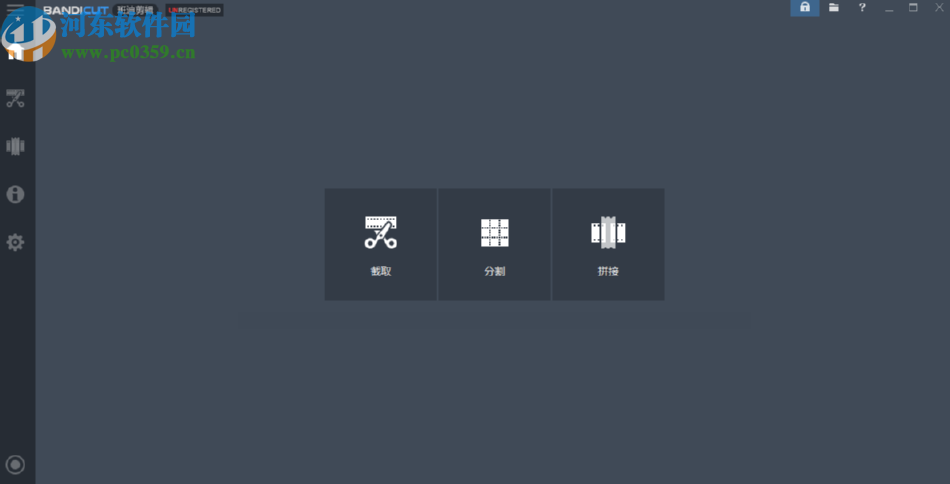
1.首先第一步我们打开软件之后在软件界面中点击拼接这个功能按钮,然后就可以进入到拼接视频的功能界面了。
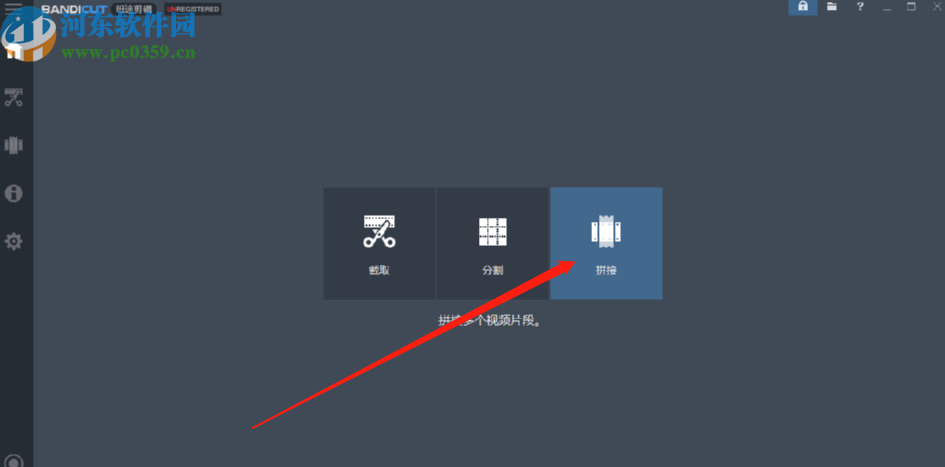
2.进入到拼接视频的功能界面之后会自动打开一个选择文件的界面,然后我们选中所有要拼接的视频并点击下方的打开按钮。
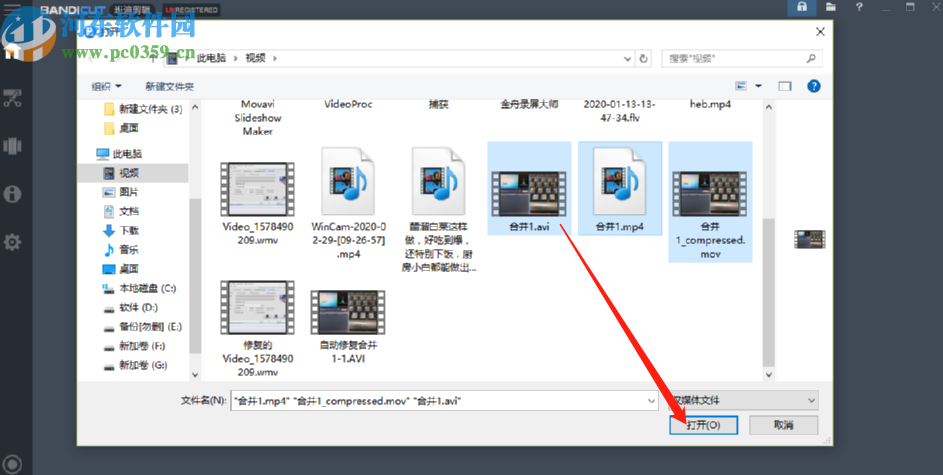
3.点击打开按钮之后在软件界面的左边即可看到添加进来的视频文件,我们选中其中的视频之后左右拖动可以调整视频拼接时的顺序。
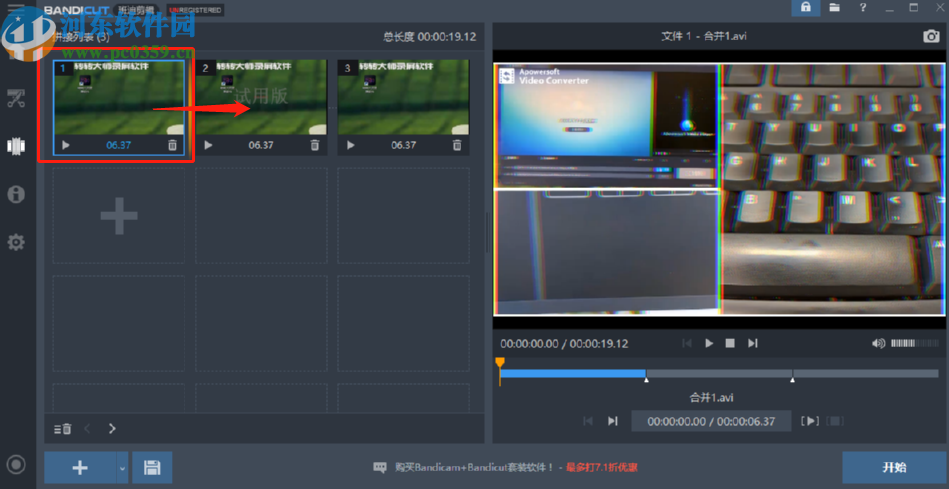
4.调整好拼接顺序之后点击界面右下角的开始按钮就可以进入到拼接视频文件的操作界面了。
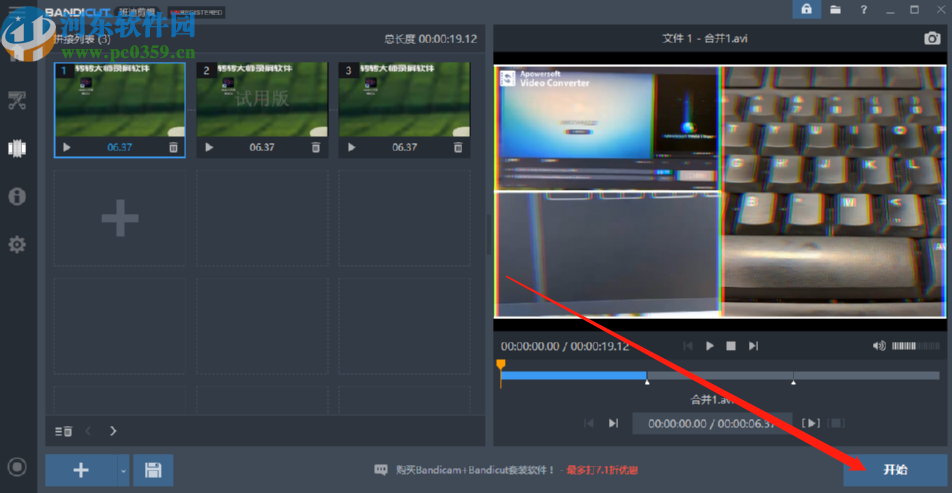
5.进入到拼接视频的功能界面之后,可以设置视频的格式,然后再设置好拼接视频的名称,点击文件夹选项右边的三点按钮。
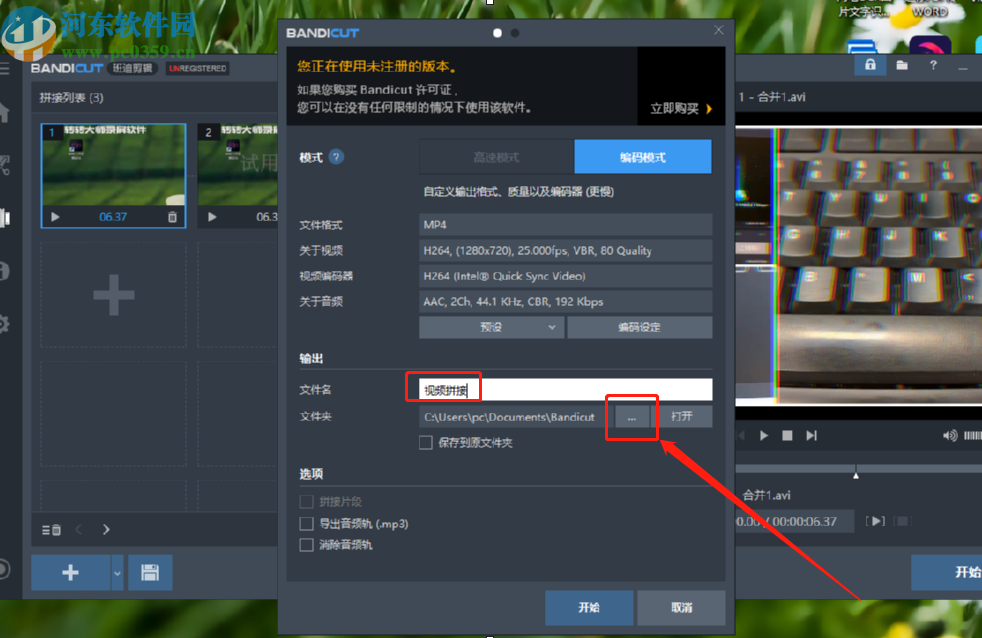
6.点击这个三点按钮之后会出现一个选择文件的界面,在这个界面中我们选中想要保存拼接视频的文件夹之后,点击右下角的选择文件夹按钮即可。
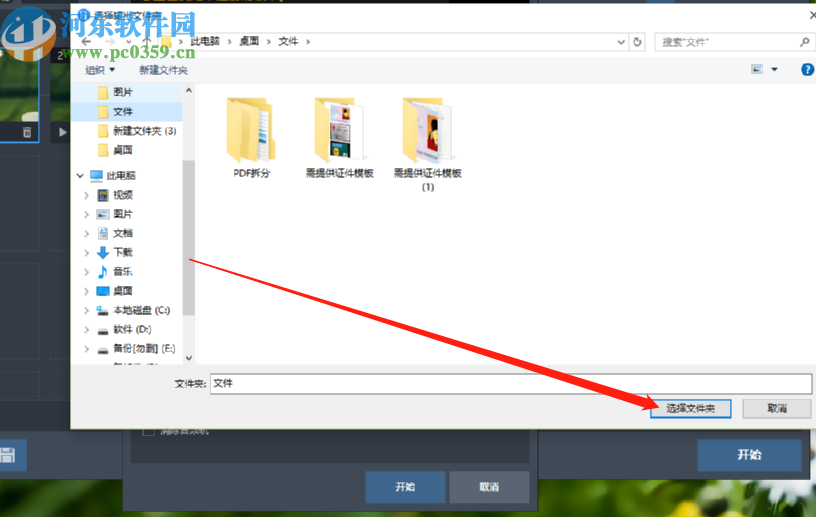
7.点击选择好输出保存拼接文件的文件夹之后,我们就可以点击界面下方的开始按钮来开始拼接文件的操作了。
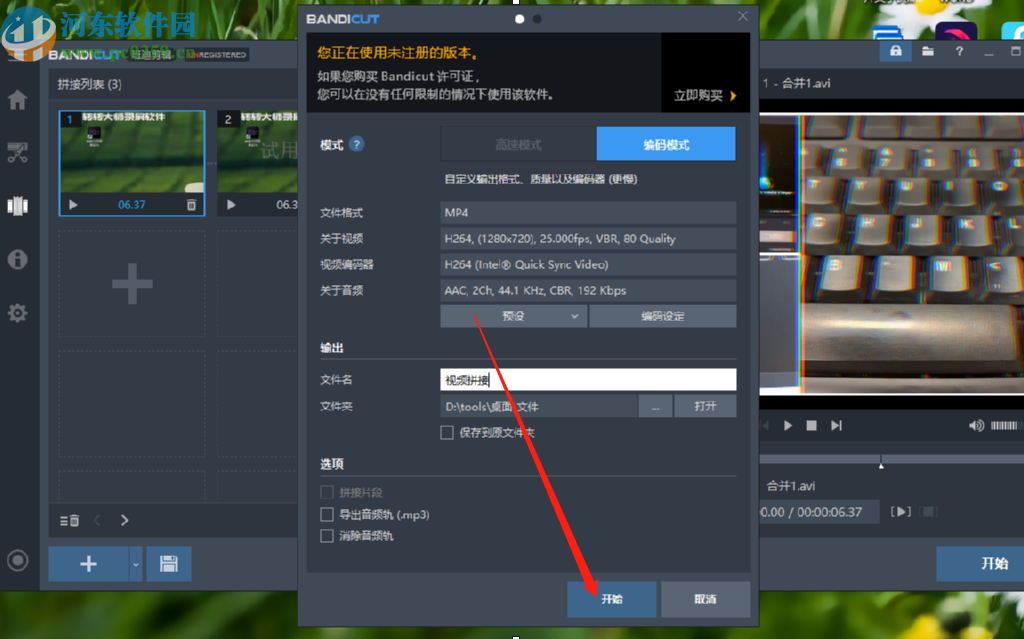
8.等到最后视频拼接成功之后会显示一个拼接完成的界面,我们点击界面中的播放这个按钮即可打开拼接之后的视频进行播放。
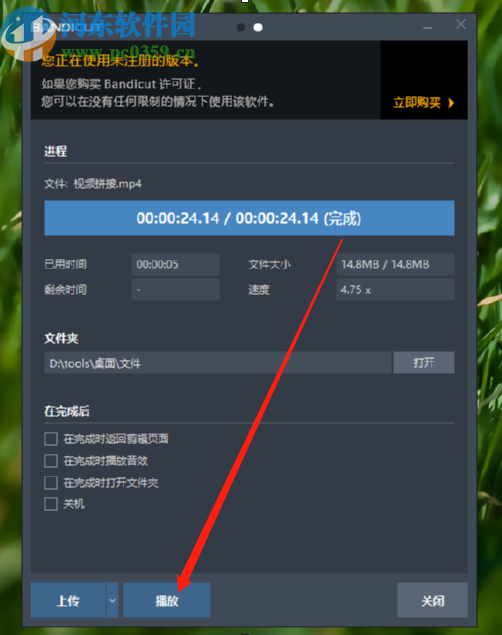
以上就是小编今天跟大家分享的使用Bandicut这款软件来拼接视频文件的操作方法了,有需要的朋友赶紧试一试小编分享的方法吧,希望这篇方法教程能够对大家有所帮助。


